初めてWordPressサイトを構築したとき、標準的な管理ダッシュボードは初心者には敷居が高いことがすぐにわかりました。
私たちのクライアントの多くは、すべてのメニュー項目や設定をナビゲートすることができないため、簡単な作業で私たちに助けを求めていました。
WordPressサイトの最適化に長年携わってきた私たちは、お客様のニーズに合った管理インターフェースがいかに重要かを知っています。
だからこそ私たちは、WordPressをよりユーザーフレンドリーなプラットフォームに変えることができる最高のダッシュボードプラグインを見つけることを使命としているのです。
私たちは何週間もかけて、最も人気のある管理画面ダッシュボードプラグインをテストし、比較しました。このガイドでは、機能を犠牲にすることなく、WordPress管理エリアのカスタマイズと簡素化に役立つ10のベストオプションを紹介します。
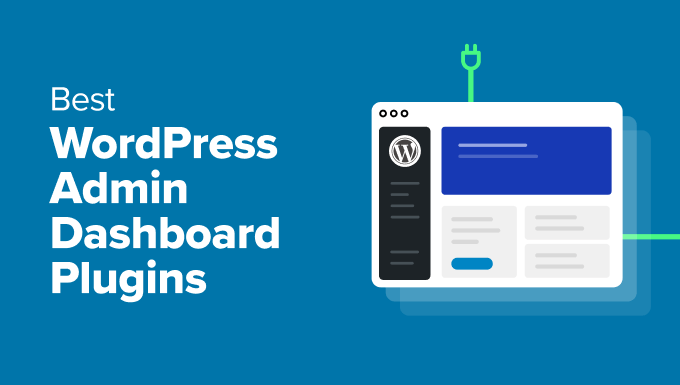
簡単な概要最高のWordPress管理ダッシュボードプラグイン
詳しい説明を読むのが待ちきれない?ここでは、最高のWordPress管理ダッシュボードプラグインの簡単な概要です:
| Plugin | Best for | Pricing | |
|---|---|---|---|
| 🥇 | WPForms | Creating custom forms and user registration forms | $49.50/yr |
| 🥈 | SeedProd | Custom login pages, maintenance mode pages, and coming soon pages | $39.50/yr |
| 🥉 | WP Adminify | Customizing the admin dashboard and white-labeling | $79/yr |
| 🏅 | White Label CMS | Custom branding for the admin area | Free |
| 🏅 | Ultimate Dashboard | Creating custom admin dashboards | $58/yr |
| 🏅 | WP Frontend Admin | Displaying admin pages on the frontend | $49.99/yr |
| 🏅 | WP Dark Mode | Adding dark mode to WordPress | $49/yr |
| 🏅 | Theme My Login | Custom login, registration, and profile pages | Free |
| 🏅 | Admin Columns | Customizing admin columns for better data management | Free |
| 🏅 | Better Admin Bar | Streamlining the WordPress admin bar | Free |
WordPress管理者用プラグインのテスト方法
最高のWordPress管理プラグインを推奨するために、私たちは様々な人気のあるツールで徹底的なテストを行いました。私たちの評価基準は、実際のシナリオと、これらのプラグインやテーマがワークフロー、ユーザビリティ、全体的な管理者体験をいかに効果的に向上させるかに焦点を当てました。
私たちがどのようにテストプロセスに取り組んだかを紹介しよう:
- ユーザビリティとセットアップ:各プラグインのインストールとセットアップを自分たちで行い、インストールプロセスを確認しました。また、初心者から上級者まで、様々な経験レベルのユーザーがこれらのツールをどのように設定できるかに細心の注意を払いました。
- カスタマイザーと機能性:各プラグインが提供するカスタマイザーのレベルを探った。例えば、管理画面のダッシュボードを変更したり、カスタマイザーのウィジェットを作成したり、ナビゲーションを効率化したりすることができるかどうか。また、これらのツールがダークモード、管理カラムコントロール、ホワイトラベルのような追加機能を提供しているかどうかもテストした。
- パフォーマンスとスピード:各プラグインのパフォーマンス、特にサイトのスピードとレスポンスに与える影響を監視しました。PageSpeed Insightsなどのツールを使用し、WordPressダッシュボードに不必要な負荷を与えるプラグインがないことを確認しました。
- 他のプラグインとの互換性:WordPressサイトは多くの場合、複数のプラグインに依存しているため、管理ツールと他の一般的なプラグインとの互換性をテストしました。WooCommerce、WPFormsなどのツールとプラグインがうまく動作することを確認しました。
- チームとクライアントのための使いやすさ:チームやクライアントベースのプロジェクトでプラグインがどの程度機能するかを評価しました。これには、ユーザーの役割の管理、クライアント向けのインターフェイスの簡素化、WordPressの知識が乏しいユーザーでも直感的に操作できる管理エリアの提供などが含まれます。
なぜWPBeginnerを信頼するのか?
WPBeginnerでは、16年以上にわたってWordPressに携わり、何百万人ものユーザーのウェブサイトのカスタマイズと最適化を支援してきました。
私たちのチームは、個人のブログから大規模なビジネスサイトまで、さまざまなサイトで管理プラグインやテーマを実際に使用し、テストした経験があります。
私たちは、推奨するツールの多くを日々の業務で使用しており、読者が期待する信頼性、パフォーマンス、ユーザビリティの高い基準を満たしていることを確認しています。より良いワークフローのためのダッシュボードのカスタマイズであれ、管理テーマのサイトパフォーマンスへの影響のテストであれ、私たちの綿密なテストは、これらのツールがあなたのWordPressエクスペリエンスを向上させることを保証します。
詳しくは、編集プロセスをご覧ください。
なぜ管理エリアのテーマとインターフェイスに変更を加えるのか?
WordPressのデフォルトの管理画面は、ほとんどのユーザーにとって使いやすいように設計されています。しかし、多くのWordPressサイトでの作業経験から、特定のワークフローや美的嗜好に必ずしも合わない場合があることがわかりました。
私たちは日常的に、プロセスを合理化し、一般的なウェブサイトのタスクを迅速に実行するために使用するソフトウェアをパーソナライズしたいと考えています。
多くの読者のように個人サイトを管理している場合でも、私たちのように複数のクライアント・プロジェクトを担当している場合でも、管理画面のカスタマイズはいくつかのメリットをもたらします:
- ユーザビリティの向上:私たちのテストを通して、管理者インターフェイスをカスタマイズすることで、気が散るものを取り除き、ナビゲーションを簡素化し、最も使用するツールを強調することができることがわかりました。これにより、特に大規模なプロジェクトを扱う場合、時間を節約し、ウェブサイトをより効率的に管理することができます。
- ブランディングの強化:クライアントのブランドに合わせて管理画面をカスタマイズすることで、プロフェッショナルな雰囲気が加わります。ロゴ、色、レイアウトをカスタマイズすることで、ダッシュボードがユニークなものになり、私たちが提供するハイレベルなサービスがさらに強化されます。
- 機能性の向上:様々なプラグインを使用した経験から、管理エリアにカスタムウィジェット、カラム、または機能を追加することで、重要なデータに一目でアクセスしやすくなることを実感しています。この柔軟性は、ダッシュボードを特定のニーズに合わせてカスタマイズできることを意味します。
- より良いユーザーロール管理:クライアントのセットアップで見られるように、複数のコントリビューターがいるサイトでは、ユーザーロール別に管理インターフェイスをカスタマイズすることで、各ユーザーが必要なオプションだけを表示できるようになります。これにより、混乱を減らし、潜在的なエラーを防ぐことができます。
さまざまな管理ツールを幅広く使ってきた私たちが、さまざまなユースケースでテストし、効果的だと判断したベストソリューションを厳選しました。
1.WPForms
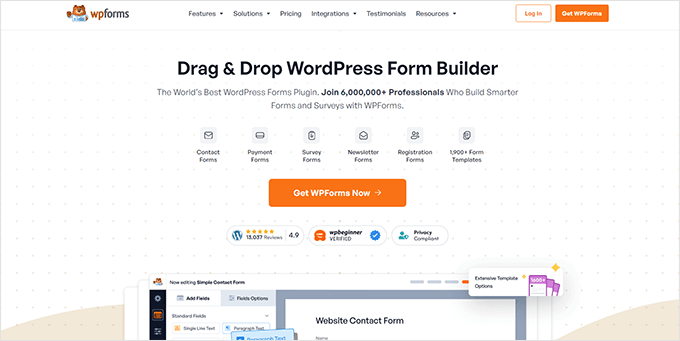
私たちは多くのサイトでWPFormsを使い、カスタムログイン、登録、投稿フォームを作成してきました。WordPressの管理エリアにアクセスすることなくユーザーとのやり取りを管理できるお気に入りのツールの一つです。
WPFormsはバックエンドのダッシュボードをユーザーに見せる代わりに、フロントエンド、つまりあなたのサイトのデザイン、ブランディング、レイアウトをユーザーに見せ続けます。WPFormsは、あなたのサイトのデザイン、ブランディング、レイアウトをフロントエンドに表示します。
WordPressの無料動画講座、お問い合わせページ、フィードバックフォームなどでWPFormsを活用しています。また、WPFormsの長所、短所、使用例を詳しくレビューしています。
カスタムログインフォーム、登録ページ、パスワードリセットフォームを作成し、ログイン後にユーザーを任意のページにリダイレクトすることができます。フォームから登録されたユーザーに自動的に権限グループを割り当てることもできます。
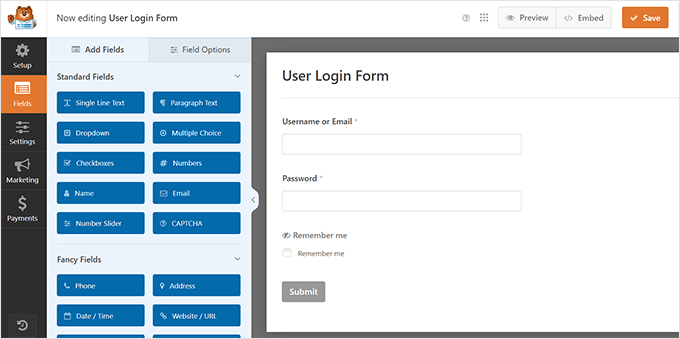
WPFormsはStripe、PayPal、Square、Authorize.Netにも対応しています。ショッピングカゴを設置する必要はありません。💳
ユーザーにコンテンツを投稿してもらいたいですか?投稿アドオンを使えば、フロントエンドから直接ブログ記事や商品レビューを投稿できます。💬
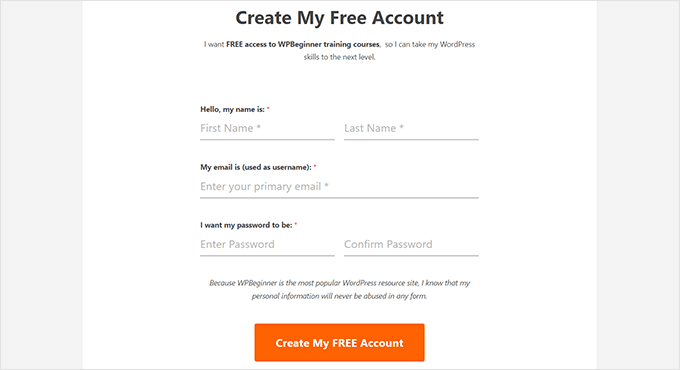
What We Like✅:
- WPFormsを使えば、サイトと完全に一体化したユーザーフレンドリーなフォームを簡単に作成できます。
- ユーザーがログインまたは登録した後に、目的の場所に正確にリダイレクトすることができます。
- かさばるeコマースプラグインを必要としない販売に最適です。
嫌いなもの 😞:
- WPFormsは管理画面のカスタマイザーをあまり提供しません – それはフロントエンドのユーザーエクスペリエンスに焦点を当てています。
価格 💲:基本プランは年額49.50ドルから。無料版も必要ですが、ユーザー登録や投稿などの機能を利用するには、年間$199.50のProプランが必須です。
2.SeedProd

SeedProdはWordPressのための最高のドラッグアンドドロップページビルダーの一つとして知られています。しかし、多くの人が見逃しているのは、管理画面もカスタマイズできることです。
WPBeginner動画サイトで、サイトの他の部分と一致する、クリーンでブランド化されたログインページを作成するために使用しました。ロゴを追加したり、レイアウトを調整したり、個別コードに触れることなく、カスタマイザーでコーディングしたようなページを作成することができます。

新規サイトの立ち上げでも更新でも、SeedProdは美しい近日公開ページや メンテナンスモード画面を簡単に構築できます。これらのページは、プロフェッショナルでありながら、期待感を高めるのに役立ちます。
特に初心者に優しい点が気に入っています。ドラッグ&ドロップのビルダーと既製のテンプレートを組み合わせれば、設定と格闘するよりもブロックで遊ぶような感覚でデザインできます。🧩
さらに、訪問者にはメンテナンス中や近日公開の画面が表示されますが、あなたは管理者としてサイトにアクセスし、舞台裏で作業することができます。
ダウンタイム中も視聴者を惹きつけたいですか?メールを集めたり、ソーシャルメディアへのリンクを表示したり、カウントダウンタイマーを表示することもできます。
SeedProdのレビューでは、さらに詳しい使用例や洞察を紹介している。
What We Like✅:
- カスタムログインページ:プラグインを追加することなく、ログイン画面をブランドの他の部分と一致させることができます。
- メンテナンスモード:サイトをプロフェッショナルに保ちながら、サイト訪問者に作業中であることを知らせます。
- 近日公開ページ:カウントダウン、オプトイン、洗練されたレイアウトで、ローンチ前の興奮を高めましょう。
嫌いなもの😞:
- SeedProdは、WordPress管理ダッシュボード自体をカスタマイズすることはできません。フロントエンドのユーザーエクスペリエンスに重点を置いています。
価格:年額39.50ドルから。WordPress.orgから無料版を試すこともできます。
3.WPアドミニファイ
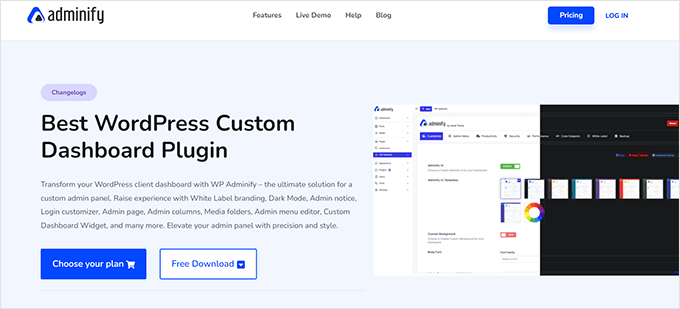
WP Adminifyは、コードを書いたり、何ダースものプラグインをインストールすることなく、管理インターフェースを完全にコントロールすることができます。
管理エリアを合理化し、より集中したユーザーフレンドリーなエクスペリエンスを実現するのに役立つことがわかりました。まるでワークスペースを片付けるように、突然、すべてがあるべき場所に収まるのです。
私たちが気に入った機能のひとつは、カスタム管理カラムです。カラムを追加したり、削除したり、並べ替えたりできることで、作業が早くなり、必要なものを一目で見つけられるようになりました。
WP Adminifyでは、項目の非表示、ラベル名の変更、メニューの並び替えも可能です。そのおかげで、いくつかのツールへのアクセスしか必要としないクライアントのために、ダッシュボードをきれいに保つことができました。
私たちのもう一つのお気に入り機能は、管理画面のカラーテーマです。ビルトインのスタイルから選ぶことも、自分でデザインすることもでき、管理画面をあなたのブランドに合った新鮮な外観にすることができます。
ダッシュボードにホワイトラベルが必要ですか?WP Adminifyを使えば、WordPressのロゴを入れ替えたり、エリア名を変更したり、完全にブランド化されたエクスペリエンスを提供することが簡単にできます。これは私たちの代理店プロジェクトにとって画期的なことです。
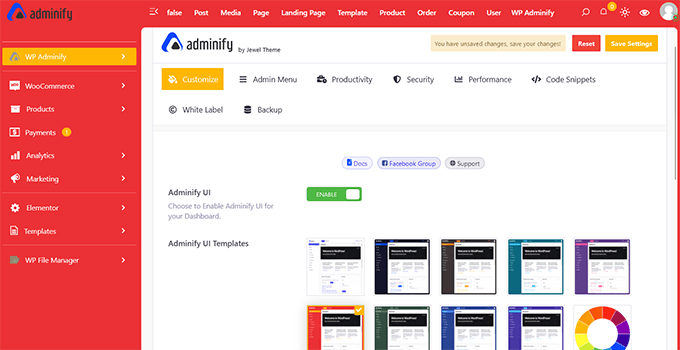
また、ダッシュボードにビルトインされたPageSpeed Insightsのような、ちょっとした追加機能にも感謝しています。これだけで、他のツールに飛びつくことなくパフォーマンスの問題を発見することができ、時間の節約になりました。
WP Adminifyはソロサイトオーナーにも最適です。カスタムショートカットを追加し、邪魔なものを取り除き、毎日のワークフローにぴったり合うダッシュボードを構築することができます。
詳しくはWP Adminifyのレビューをご覧ください。
What We Like ✅:
- WP Adminifyのカスタム管理カラムは、適切なデータを前面と中央に配置することで、私たちのワークフローをよりスムーズにしました。
- ダッシュボード内に直接PageSpeed Insightsがあることで、パフォーマンスを向上させながら時間を節約することができました。
- ホワイトラベル機能により、クライアントを感動させる完全にブランド化された管理エリアを作成することができます。
嫌いなもの 😞:
- 特定のダッシュボード要素のスタイリングなど、いくつかのデザイン調整は、より高度な管理者UIツールに比べて制限されています。
価格 💲:有料プランは年間79ドルから。限定無料版もあります。
4.ホワイトラベルCMS
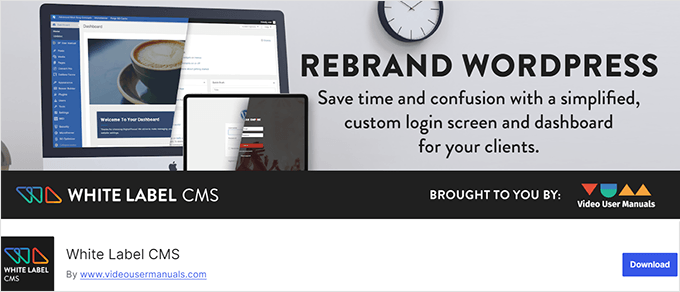
もしあなたがクライアントのためにサイトを構築しているのであれば、White Label CMSは管理エリアをより洗練されたものにすることができます。私たちはWordPressのブランディングをクライアントのロゴに置き換えたり、メニュー項目を調整したり、技術的なバックグラウンドを持たないユーザーによりスムーズな体験を提供するためにWhite Label CMSを使用してきました。
このプラグインは特に代理店やフリーランサーに役立ちます。初期設定のWordPressの外観を取り除き、バックエンドをブランド化されたクライアントポータルのようにすることができます。小さな工夫が大きな印象を残します。
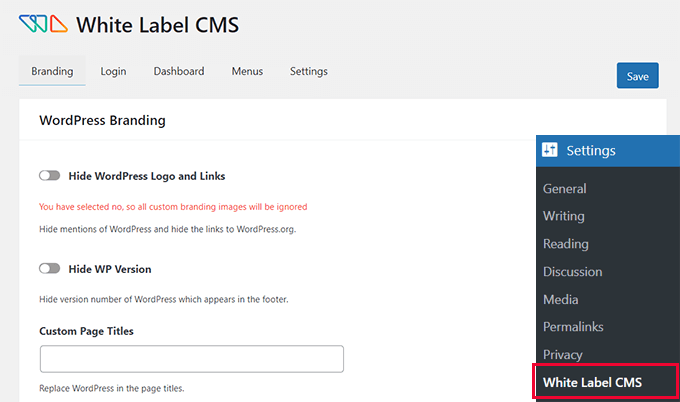
また、ログインページのカスタマイズ、カスタムウィジェットの追加、管理メニューの再配置も可能です。私たちは、雑念を取り除き、クライアントを必要な機能だけに誘導するために、この方法が便利であることを発見しました。
ユーザーアクセスのコントロールも簡単です。ユーザーの権限グループに基づいて特定のツールを非表示にできるので、クライアントが誤って重要な設定を変更してしまうこともありません。
私たちが気に入っているもう一つの機能は、カスタマイザーウェルカムパネルです。ダッシュボード上でユーザーへの指示やリンク、短いメッセージを送ることができます。個人的なタッチを加えたり、迅速なガイダンスを提供するのに最適な方法です。
What We Like ✅:
- カスタムブランディングでは、WordPressロゴを置き換えることができ、クライアントにクリーンでプロフェッショナルなダッシュボードを提供できます。
- ユーザー権限グループのコントロールは、アクセスを制限し、不慮の変更を避けるのに役立ちます。
- カスタムのウェルカムパネルを使えば、ユーザーがログイン中に役立つメモやリンクを簡単に提供することができます。
嫌いなもの 😞:
- 管理画面のレイアウトは、このリストにある他のプラグインほど深く変更できない部分もある。
価格 💲:無料
5.究極のダッシュボード
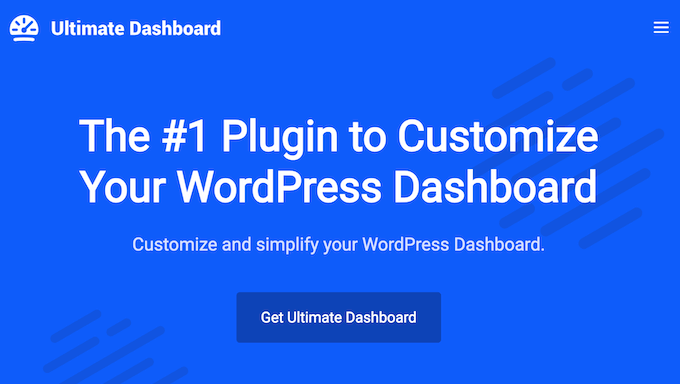
Ultimate Dashboardは、WordPressの管理エリアをすっきりさせるシンプルな方法を提供します。ごちゃごちゃしたものを取り除き、ユーザーが管理しやすいダッシュボードを作るのに最適です。
インストーラをインストールした直後から、ほとんどのクライアントが使うことのないWordPressの初期設定のウィジェットを非表示にすることができました。それだけで、管理画面がより集中し、圧迫感がなくなりました。
代理店やフリーランサーには特に便利です。クライアントには、必要なツールだけを備えたクリーンなダッシュボードを見せることができます。
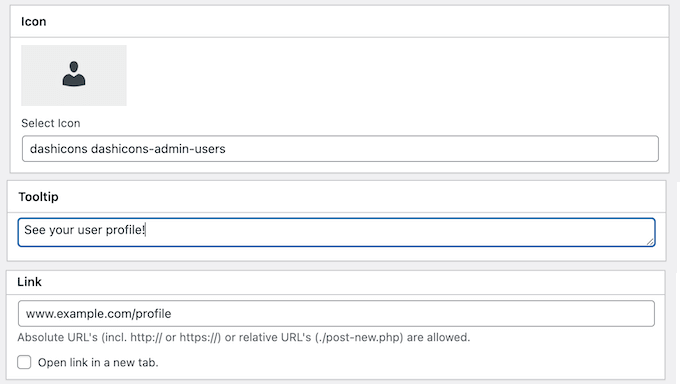
また、カスタムウィジェットが簡単に作成できる点も気に入りました。ショートカット、分析、ウェルカムメッセージなど、クライアントが必要とするものをダッシュボードに追加することができます。
アルティメットダッシュボードは、ホワイトラベルにも対応しています。この機能を使ってWordPressのブランディングをクライアントのロゴや色に置き換え、すべてをよりプロフェッショナルな雰囲気にしました。
さらに詳しく知りたいですか?究極のダッシュボードのレビューをご覧ください。
What We Like ✅:
- カスタムウィジェットは簡単に作成でき、役立つリンクやメッセージを追加するのに最適です。
- ダッシュボードのクリーンアップ機能は、気が散るものを取り除き、整理整頓を保ちます。
- ホワイトレーベルのツールは、ブランド化されたバックエンドでクライアントを印象づけることを容易にする。
嫌いなもの 😞:
- ウィジェットのレイアウトと配置のオプションは、他の管理者カスタマイズプラグインに比べて制限されています。
価格 💲:機能制限付きの無料版もあります。
6.WPフロントエンド管理
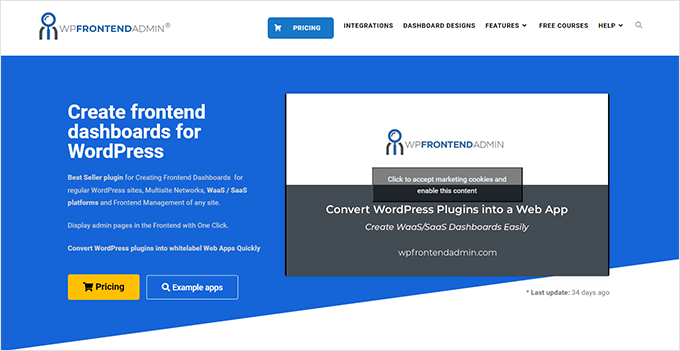
WP Frontend Adminは、フロントエンドに特定のWordPress管理ページを表示する必要がある場合に最適な設定です。特に技術的でないユーザーと作業するときに、プロセスをスムーズにします。
クライアントのダッシュボードを構築する場合でも、WooCommerceストアを管理する場合でも、管理機能をすっきりとコントロールされた方法でフロントエンドに導入することができます。
私たちのお気に入りの機能の一つは、WPForms、投稿日エディター、または分析ダッシュボードのような管理ページをフロントエンドに表示できることです。クライアントはバックエンドをすべて見る必要がありません。
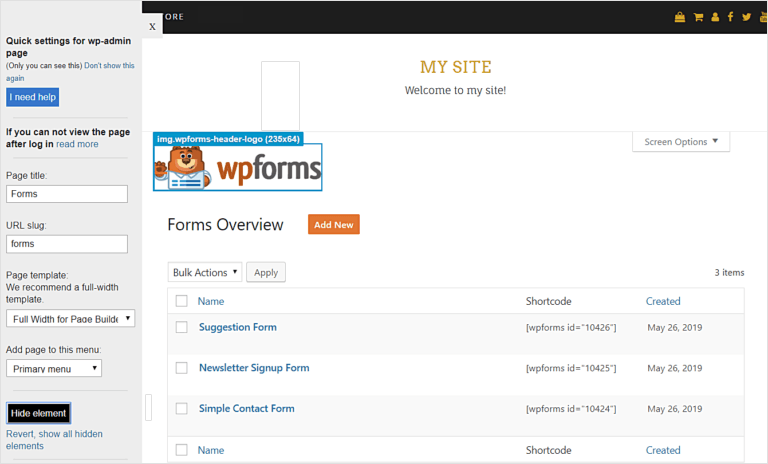
それは、クライアントのための管理領域を簡素化したいフリーランサーのための強固なオプションです。エージェンシーは、完全にブランド化された、ナビゲートしやすいフロントエンドのダッシュボードを提供することができます。
すべてフロントエンドから行うことができます。コースプラットフォーム用のダッシュボードを作成したり、ユーザーにコンテンツを送信させたり、設定を更新したりすることができます – すべてフロントエンドから。
マルチサイトネットワークの場合、WP Frontend Adminを使用すると、サブサイト間で共有されるグローバルダッシュボードを作成できます。これは、WordPress-as-a-Serviceプラットフォームで作業する時間を大幅に節約してくれます。
What We Like ✅:
- フロントエンドに任意の管理ページを表示できるので、WordPressをクライアントが使いやすくなります。
- カスタムダッシュボードは、特定の権限グループやユーザーに必要なツールだけで構築できます。
- サイトネットワーク全体で共有ダッシュボードを作成するための優れたマルチサイト・サポート。
嫌いなもの 😞:
- 特にマルチサイトや高度な権限グループの場合、複雑なダッシュボードを設定するには少し時間がかかります。
価格 💲:年額49.99ドルから。限定無料版もあります。
7.WPダークモード
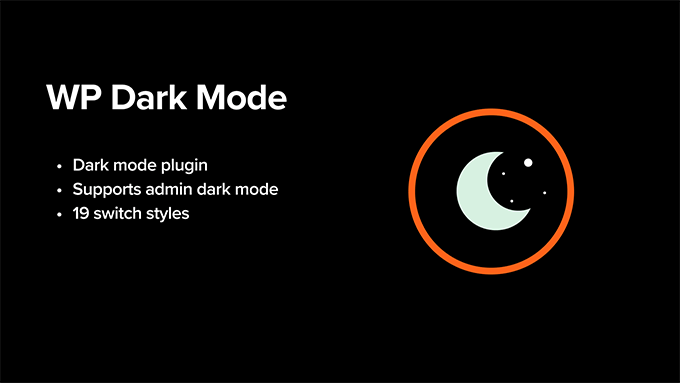
私たちチームの何人かは、特に深夜の作業中に、携帯電話やラップトップのダークモードを使用している。しかし、ほとんどのサイトが初期設定では端末の設定に従っていないことに気づきました。
そんな時、WPダークモードを試しました。サイトにダークモードを追加するのがとても簡単になりました。🌙
私たちが気に入ったのは、ユーザーの端末がダークモードを好む場合、自動的にダークモードに切り替わる点だ。オンにするだけで、まるで魔法のように機能するのだ。✨
また、カスタマイズオプションにも感心しました。色の調整、トグルスイッチのスタイル、すべてをサイトのブランディングに一致させることができます。
管理画面のダッシュボードも暗くすることができるので、WordPressを長時間操作していても、目がとても楽になります。私たちはこの機能をよく使っていますが、長時間の作業中に驚くほど落ち着きます。
クライアント向けのサイトを構築している場合は、ダークモードの有効化をスケジュールしたり、夜間だけ適用することもできます。
WPダークモードのレビューでは、より多くの機能をカバーしています。
What We Like ✅:
- ユーザーの端末の好みに自動的に一致し、より快適な体験を提供。
- 色の調整、スタイルの切り替え、ブランディングなど、多くのデザインコントロールが可能。
- WordPress管理エリアのダークモードは、夜間の作業や目の疲れを軽減するのに最適です。
嫌いなもの 😞:
- スケジュールや高度なスタイリングなど、いくつかの優れた機能は有料版が必須です。
価格 💲:年額49ドルから。限定無料版もあります。
8.テーマ別ログイン
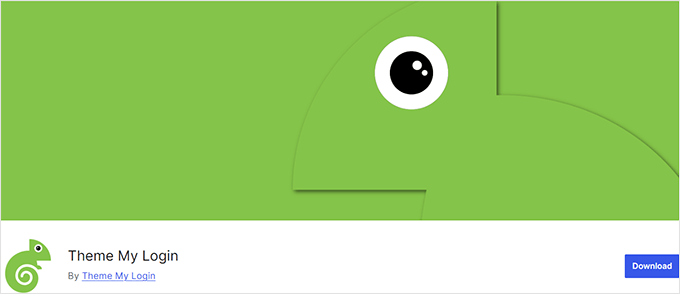
WordPressのログインエクスペリエンスのカスタマイザーは、特にサイトのテーマに一致させたい場合、最初は難しく感じるかもしれません。Theme My Loginが本当に便利です。🔐
初期設定のログインページを置き換えるシンプルな方法が必要なサイトで使用しました。余分なコーディングをすることなく、すべてテーマに一致するようにスタイリングされています。
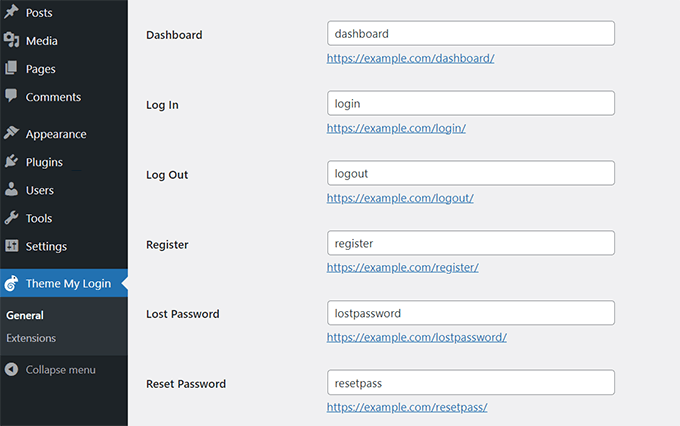
ユーザーはWordPressのログイン画面を見ることはありません。その代わり、すべてが洗練され、一貫性が感じられるので、会員制サイトやオンラインコース、プライベートコミュニティには特に便利です。
ログインやログアウト後にユーザーをリダイレクトさせるのが簡単なのも良かったです。ユーザーがサインインした直後に特定のページに誘導するのに便利です。
ソーシャルログインを提供したいですか?テーマ・マイ・ログインは、エクステンションを通してそれをサポートし、ユーザーがアカウントにアクセスするのをより簡単にしました。これにより、再訪問者の摩擦が軽減されました。
What We Like ✅:
- あなたのテーマに自動的に適応 – 余分なスタイリングは必要ありません。
- カスタムリダイレクトは、ログインや登録後のユーザージャーニーをパーソナライズするのに役立ちます。
- アドオンを使えば、FacebookやGoogleなどのソーシャルログインを簡単に有効化できる。
嫌いなもの 😞:
- ソーシャルログインやコンテンツ制限など、一部の機能には有料の拡張機能が必須です。
価格 💲:無料、有料エクステンションあり。
9.管理者カラム
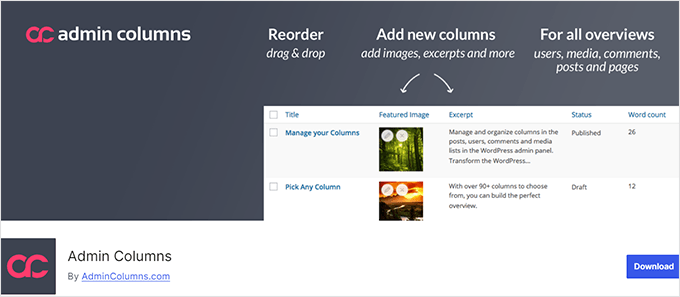
WordPressでたくさんのコンテンツや商品を管理していると、管理エリアが迷路のように感じることがあります。だからこそ、私たちはアドミンカラムを好んで使っているのです。
このプラグインを使えば、投稿、ページ、ユーザー、そしてWooCommerceの商品まで、管理エリアのカラムをカスタマイズしたり並べ替えたりすることができます。私たちはこのプラグインを使って、必要な情報を正確に表示するダッシュボードを構築しました。
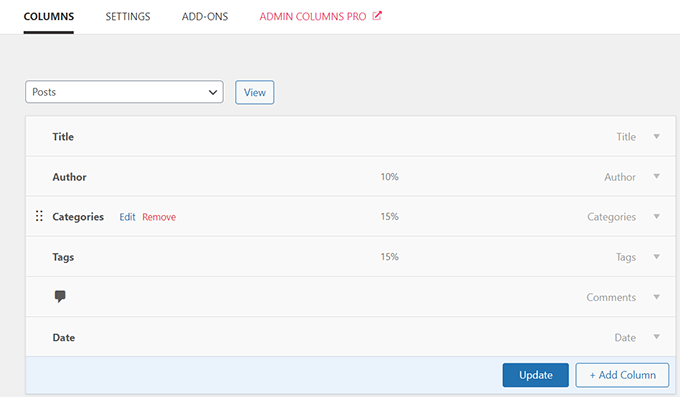
カスタムフィールド、タクソノミー、アイキャッチ画像用のカラムを簡単に追加できます。クライアントサイト、オンラインショップ、コンテンツが多いブログなどで特に役立っています。
私たちにとって本当に目立った機能のひとつは、インライン編集です。投稿エディターや商品エディターを開かなくても、管理画面の中でデータを編集することができます。これだけでも膨大な時間を節約できました。⏱️
ソートとフィルターもビルトインされています。投稿者別、商品価格別、投稿タイプ別など、あなたが表示に追加したものなら何でも並べ替えることができる。WordPressダッシュボードを生産性の高いツールに変えます。
What We Like ✅:
- 最も重要なデータを表示するのに役立つ完全にカスタマイズ可能な管理者表示。
- リスト内でコンテンツの並べ替え、フィルター、編集が可能 – 複数の画面をクリックする必要はありません。
- 注文、商品、カスタマイザー情報を管理するためのWooCommerceとの優れた統合。
嫌いなもの 😞:
- カスタムフィールドのフィルターや高度なソートなど、一部の強力な機能はプロ版のみです。
価格 💲:年間79ドルから。限定無料版もあります。
10.管理バーの改善
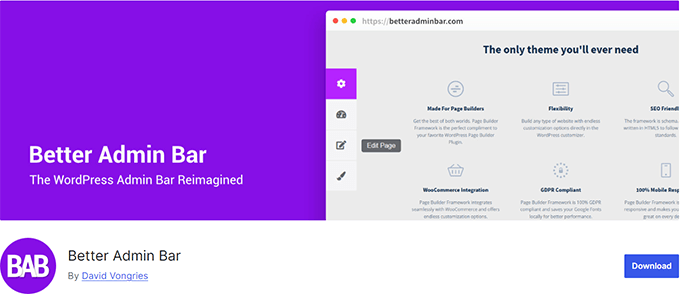
WordPressの管理バーは、特にたくさんのプラグインを使っていると、少し混雑してしまうことがあります。そこで、Better Admin Barを試してみました。これのおかげで、素早くすっきりさせることができました。
不要なリンクを非表示にしたり、項目を並べ替えたり、バーをシンプルにして重要なものだけを表示したりできます。私たちはこの機能を使って、特定のユーザー権限グループのためにごちゃごちゃしたものを取り除き、管理エリアが散漫にならないようにしました。
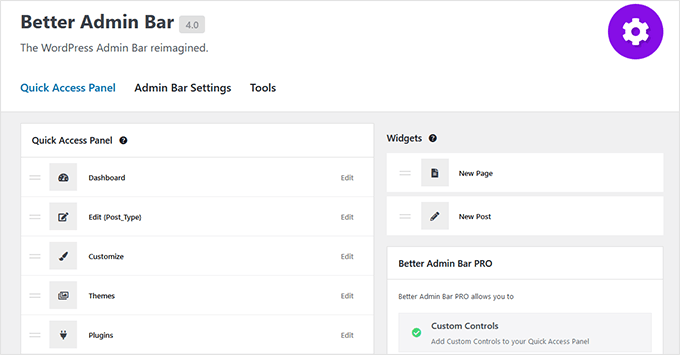
管理バーの動作も変更できます。管理バーを固定したいですか?設定も簡単で、日々の作業にとても役立ちます。
Better Admin Barは、よりすっきりした、より集中できるインターフェースをお望みの方、特に複数のユーザーや多くの機能を持つサイトを管理されている方にお勧めします。
What We Like ✅:
- リンクの非表示や並び替えにより、管理バーをよりシンプルで集中できるようにします。
- 設定オプションにより、バーを固定したり浮かせたりして、アクセスしやすくすることができます。
- 忙しいWordPressダッシュボードの視覚的なノイズを減らすのに最適な方法です。
嫌いなもの 😞:
- 断捨離にはもってこいだが、上級ユーザーはより深いスタイリングや統合オプションを求めるかもしれない。
価格 💲:無料
ボーナス🎁:WordPress管理エリアの便利なリソース
WordPressダッシュボードを改善し、パーソナライズするさまざまな方法を探ったところで、さらに進化させるための役立つガイドをいくつかご紹介します。これらのリソースは、プロのように管理エリアを保護、カスタマイズ、管理するのに役立ちます。
- WordPressの管理画面を保護するためのヒント
- WordPress管理エリアを改善するプラグインとヒント
- 定期的に行うべきWordPressの重要なメンテナンスタスク
- WordPress管理画面に通知センターを追加する方法
- WordPressでカスタムの管理者通知を追加する方法
- WordPress管理画面のアイコンを追加・変更する方法
このガイドが、素晴らしい無料の管理テーマプラグインやカスタマイザーツールの発見に役立てば幸いです。管理エリアからロックアウトされた場合は、WordPressからロックアウトされたときの対処法をご覧ください。
MySQLを使ってWordPressデータベースに管理ユーザーを追加するチュートリアルもブックマークしておくとよいでしょう。
If you liked this article, then please subscribe to our YouTube Channel for WordPress video tutorials. You can also find us on Twitter and Facebook.





Linesh Jose
Hi, Thank you so much for listing my little plugin (Blue Admin) here.
WPBeginner Support
Hi Linesh,
You are welcome Thanks for sharing your plugin with the community.
Thanks for sharing your plugin with the community.
Admin
Troy Dean
Thanks for the mention of the White Label CMS plugin – chuffed to get a mention.
Patrick Kilian
The White Label CMS plugin will not install.
Installing Theme from uploaded file: white-label-cms.zip
Unpacking the package…
Installing the theme…
The package could not be installed. The theme is missing the style.css stylesheet.
Theme install failed.
Sue Manah Buteau
As an older geek, I’d like to share that some color/design changes are difficult for individuals with vision challenges. I appreciate that at least one option (Admin Color Schemer) allows for some color flexibility.
Angela
I know I’m missing something here but what are the purpose for these themes. Are they used in conjunction with the actual theme?
WPBeginner Support
These themes beautify or rebrand the admin end of WordPress. They do not affect the front-end of your website.
Admin
BG
they’re backend themes ( for your admin panel )
Arevico
Normally I don’t find admin themes useful, but I can figure out some usecases in which they might. For example, if you running a WordPress membership website or a website developped for a client, the white label solution is a must.
How about maintenance? When WordPress is updates some core classes can be changed. Are these themes sensitive to those changes?